Mới đây, Tổng cục Đường bộ Việt Nam đã ban hành phần mềm mô phỏng lái xe nhằm phục vụ đào tạo lái xe ô tô và tổ chức tập huấn chuyển giao cho các Sở GTVT từ ngày 10/12/2021. Hiện tại đã có rất nhiều người muốn trải nghiệm và tải về phần mềm nhưng không biết làm thế nào. Dưới đây là hướng dẫn cách tải phần mềm mô phỏng giao thông đào tạo lái xe được cập nhật mới nhất của Sở Giao thông vận tải.
Yêu cầu đối với máy tính
Yêu cầu hệ thống để chạy phần mềm xác định tình huống giao thông nguy hiểm:
- Hệ điều hành : Win10 32bit hoặc 64bit (chọn đúng phần mềm cho từng nền tảng của máy)
- Ram: 1GB cho 32bit, 2GB cho 64bit
- Dung lượng Ổ cứng trống: 9,2 GB
Cách tải và cài đặt phần mềm thi lái xe mô phỏng
Hiện Tổng cục Đường bộ Việt Nam đã ban hành phần mềm mô phỏng tình huống giao thông phục vụ công tác đào tạo lái xe ô tô và tổ chức tập huấn chuyển giao cho các Sở Giao thông vận tải từ ngày 10/12/2021. Phần mềm đã hoàn thiện và sẽ đưa lên trang thông tin điện tử. https://gplx.gov.vn/ và bạn có thể tải về như sau:
TẢI VỀ PHẦN MỀM MÔ PHỎNG THI LÁI XE Ô TÔ TẠI ĐÂY HOẶC LIÊN KẾT DỰ PHÒNG TẠI ĐÂY
Nếu bạn không có máy tính cá nhân hoặc máy tính để bàn, đừng lo lắng, bạn có thể tìm hiểu phần mềm mô phỏng trực tuyến từ liên kết sau: 120 trường hợp thử nghiệm mô phỏng giao thông trực tuyến mới nhất
Ngoài ra, có thể tải trực tiếp tại website: https://gplx.gov.vn/ như sau:
Bước 1: Truy cập website: https://gplx.gov.vn/chuyen-muc/phan-mem-mo-phong-cac-tinh-huong-giao-thong-dung-cho-dao-tao-lai-xe-o-to

Bước 2: Tải xuống phần mềm

Các tệp trong bộ phần mềm mô phỏng đào tạo lái xe ô tô

Các bạn Click vào chỗ mũi tên khoanh đỏ, xong bấm tải xuống
Lưu ý: pass giải nén là: oto25022022aA@ (nếu có)
Hướng dẫn cài đặt phần mềm thi lái xe mô phỏng
Sau khi đã tải thành công các tập tin cần thiết ở trên, chúng ta sẽ cài đặt chương trình theo các bước sau:
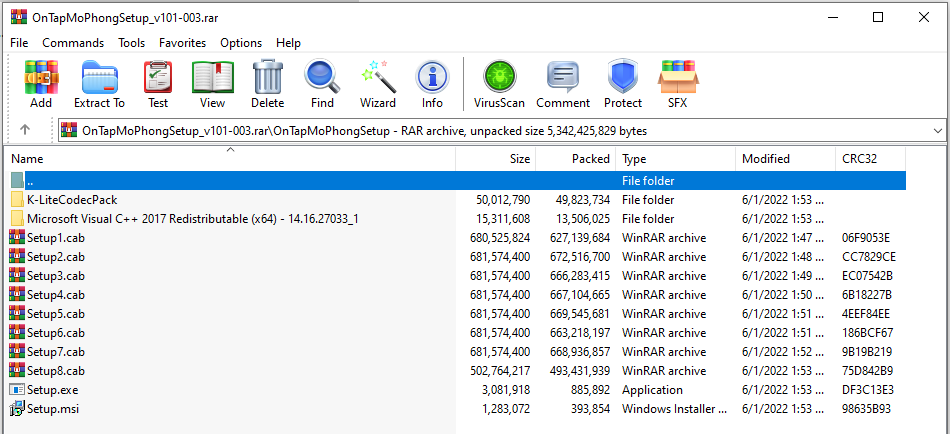
Bước đầu tiên là giải nén tệp đã tải xuống OnTapMoPhongSetup_v101-003.
Bước 1: Trong thư mục cài đặt, chạy tệp “Setup.exe”. Nhấp vào Tiếp theo sau khi hộp thoại cài đặt phần phụ thuộc được hiển thị
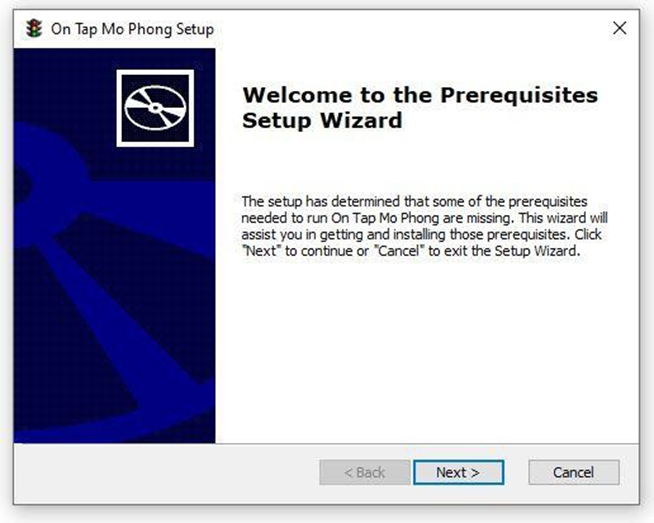
Giải nén các chương trình trong bộ dowload phần mềm mô phỏng đào tạo lái xe
Bước 2: Chọn tất cả phần mềm phụ thuộc trong hộp thoại xuất hiện. Nhấn Next

Bước 3: Cài đặt phần mềm Visual C ++ Redistributable. Chọn “Tôi đồng ý với các điều khoản và điều kiện cấp phép” và nhấp vào Cài đặt.

Bước 4: Sau khi cài đặt Visual C ++ Redistributable, hộp thoại cài đặt phần mềm Media Player Codec Pack xuất hiện. Nhấn Next.

Bước 5: Nhấp vào I AGree
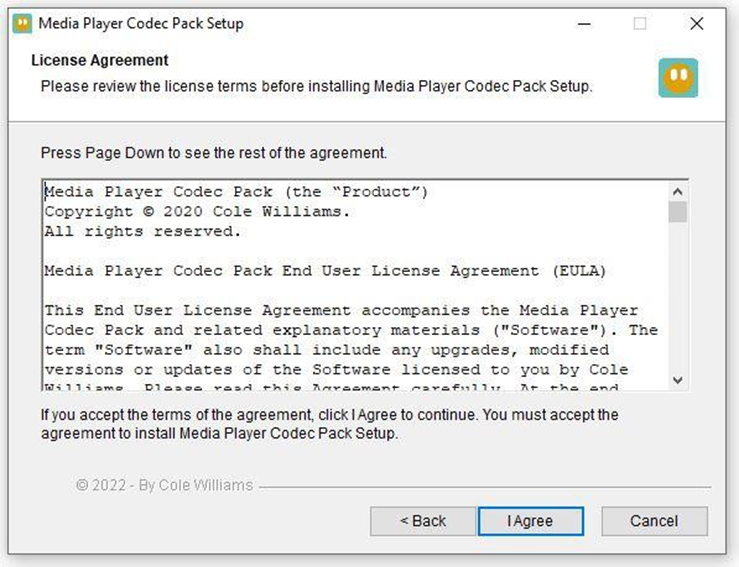
Bước 6: Nhấn Next khi hộp thoại Choose Components xuất hiện để thực hiện quá trình cài đặt.
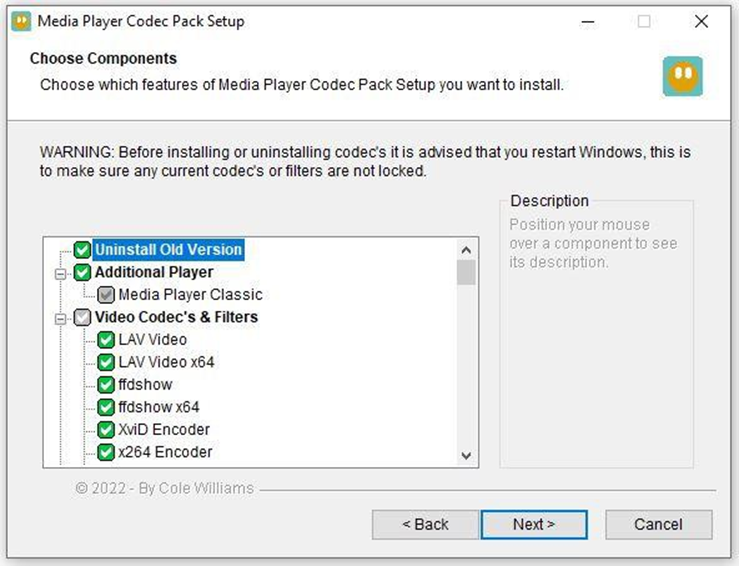
Bước 7: Nhấn No sau khi cài đặt Media Player Codec Pack

Bước 8: Sau khi cài đặt các phụ thuộc, hộp thoại cài đặt phần mềm Simulation Review xuất hiện. Nhấn Next.

Bước 9: Chọn thư mục cài đặt phần mềm và nhấn Next.

Bước 10: Chọn Install để thực hiện cài đặt.
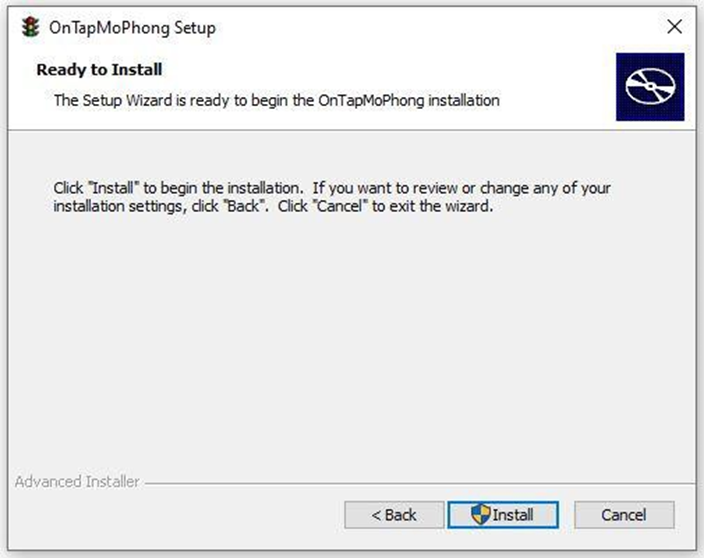
Bước 11: Nhấn Finish để kết thúc quá trình cài đặt phần mềm.


Như thế này là phần mềm đã được cài đặt xong
Hướng dẫn sử dụng nhận diện tình huống giao thông nguy hiểm
Phần mềm này cho phép thí sinh xem lại 120 tình huống giao thông mô phỏng tiềm ẩn nguy cơ mất an toàn giao thông đường bộ và thi thực hành với đề thi ngẫu nhiên, thao tác như sau:
Hướng dẫn mở và tắt chương trình phần mềm
Để mở phần mềm Xem lại mô phỏng giao thông, người dùng thực hiện như sau:
Bước 1: Từ màn hình Desktop (màn hình máy tính), tìm kiếm biểu tượng:

Hình 1: Xem lại biểu tượng PM Mô phỏng các tình huống giao thông
Bước 2: Nhấp đúp vào biểu tượng để mở chương trình. Sau đó, giao diện phần mềm hiển thị như sau:
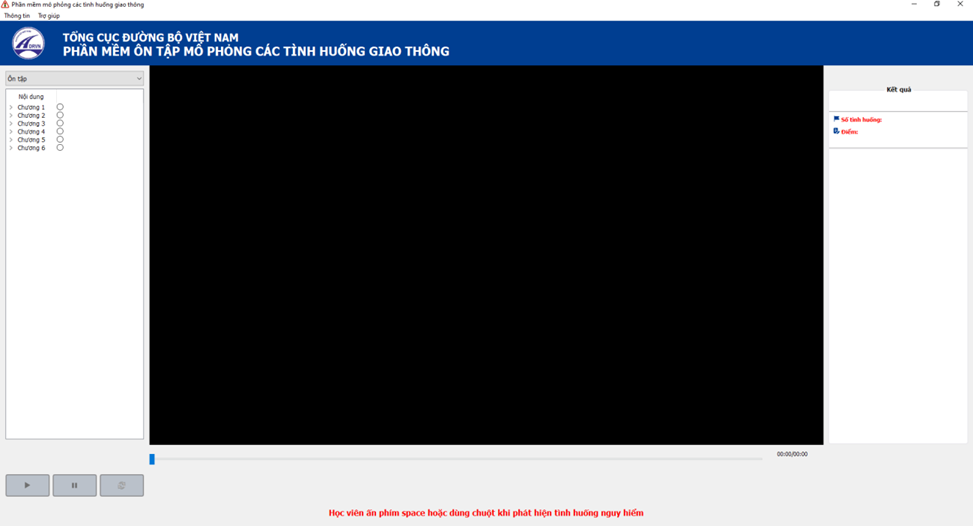
Hình 2: Giao diện phần mềm
Để tắt phần mềm, bạn thực hiện như sau: Tắt phần mềm bằng cách nhấn vào phím Đóng (X) ở góc trên cùng bên phải màn hình hoặc nhấn tổ hợp phím Alt + F4.
Hướng dẫn sử dụng chức năng ôn tập
Thực hành theo tình huống
Để xem xét từng tình huống, người dùng thực hiện các thao tác sau:
- Bước 1: Mở chương trình phần mềm, chọn “Xem lại”.
- Bước 2: Mở rộng chương bạn muốn xem lại bằng cách nhấp vào nút phía trước mỗi chương.
- Bước 3: Chọn bài / trường hợp muốn xem lại bằng cách bấm vào nút khoanh tròn theo từng tình huống.
- Bước 4: Nhấn nút Play (chạy)

Hình 3: Ôn tập tình huống – Các bước 1,2,3,4

Hình 4: Đánh giá theo từng trường hợp – đếm ngược
Bước 5: Người dùng quan sát video, sử dụng phím cách để thao tác với các mốc nguy hiểm (khi ấn vào sẽ xuất hiện cờ để ghi hình). Đối với mỗi tình huống mô phỏng, người sử dụng chỉ có thể cắm cờ một lần, một khi đã trồng cờ thì không thể thay đổi (gỡ bỏ) để trồng cờ ở vị trí khác.

Hình 5: Đánh giá theo từng trường hợp – các mốc nguy hiểm
Bước 6: Xem kết quả

Hình 6: Đánh giá từng trường hợp – kết quả
Trong quá trình xem xét từng tình huống, phần mềm cho phép:
– Với tình huống xem lại: người dùng có thể tạm dừng / tải lại tình huống xem lại.

Hình 7: Kiểm soát tình huống đang phát
Đối với các tình huống khác trong nội dung đánh giá: người dùng có thể chọn nội dung đánh giá mới. (Trong hình: TH 33 là tình huống hiện tại, TH 36 là tình huống được chọn để xem xét tiếp theo)

Hình 8: Chọn một tình huống ôn tập khác
Hướng dẫn cách ôn tập theo từng chương
Để xem lại từng chương, người dùng thực hiện các thao tác sau:
Bước 1: Mở chương trình phần mềm, chọn “Xem lại”.
Bước 2: Chọn chương muốn xem lại bằng cách bấm vào nút khoanh tròn sau mỗi chương.
Bước 3: Nhấn nút Play để bắt đầu xem lại theo chương.

Hình 9: Ôn tập theo chương -Bước 1,2,3
Bước 4: Người dùng quan sát video, dùng phím cách để thao tác với các mốc nguy hiểm (khi ấn vào sẽ xuất hiện cờ để ghi). Đối với mỗi chương, số cờ đặt bằng số tình huống có trong chương đó. Đối với mỗi tình huống mô phỏng, người sử dụng chỉ có thể cắm cờ một lần, một khi đã trồng cờ thì không thể thay đổi (gỡ bỏ) để trồng cờ ở vị trí khác.

Hình 10: Ghi lại mốc nguy hiểm
Bước 5: Xem kết quả
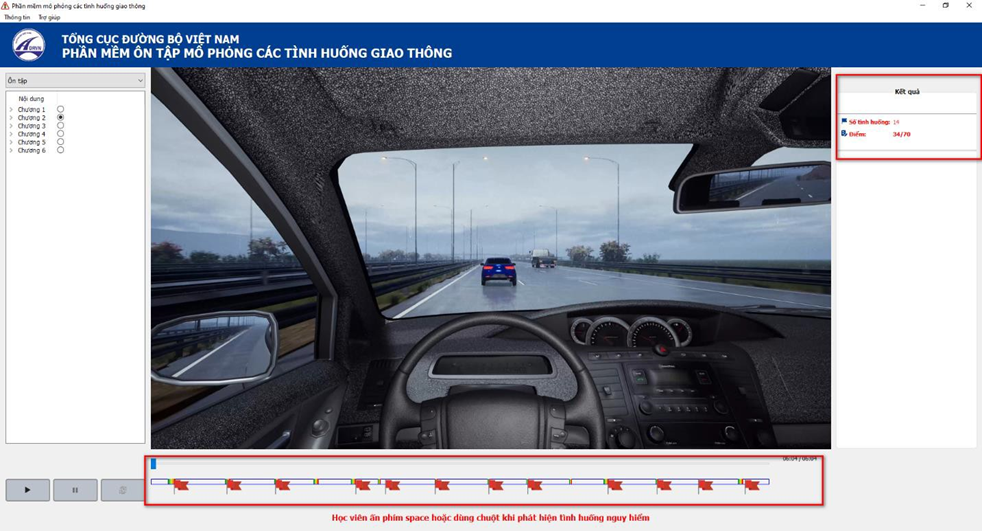
Hình 11: Xem kết quả
Trong quá trình ôn tập từng chương, phần mềm cho phép:
Với chương đang được xem xét: người dùng có thể tạm dừng / tải lại chương đang được xem xét.

Hướng dẫn sử dụng chức năng thi thử
Để kiểm tra, người dùng thực hiện các thao tác sau:
Bước 1: Mở chương trình phần mềm, chọn “Kiểm tra thử nghiệm”.
Bước 2: Nhấn nút Play để bắt đầu thi thử
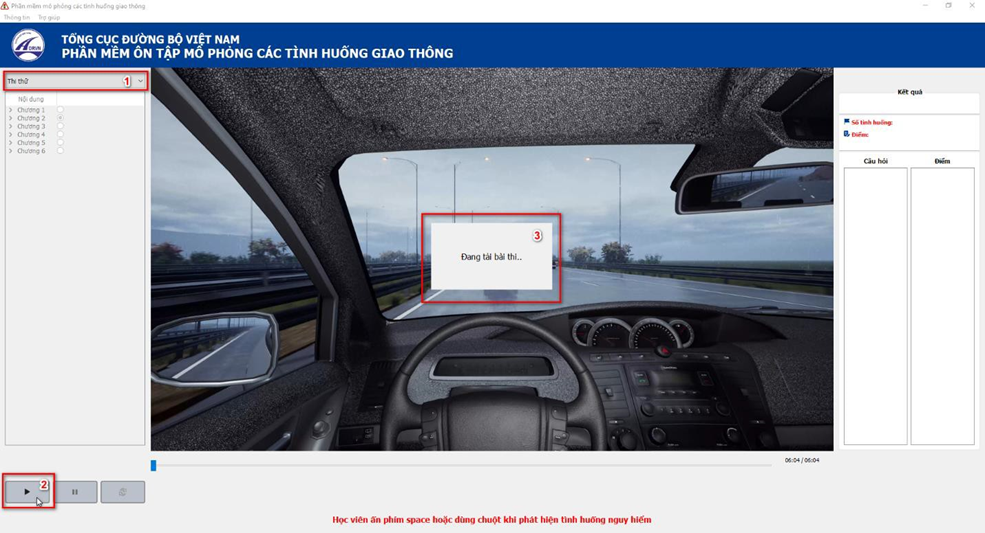
Hình 12: Thực hành thi thử -Bước 1,2,3
Bước 3: Phần mềm tải đề thi
Ở đầu mỗi video / clip có đếm ngược từ 3-1, sau đó, video / clip mới bắt đầu phát.

Hình 13: Thực hành thi thử – đếm ngược
Bước 4: Người dùng quan sát video, dùng phím cách để thao tác với các mốc nguy hiểm (khi ấn vào sẽ xuất hiện cờ để ghi). Đối với mỗi bài kiểm tra, số cờ đặt ra bằng số tình huống trong bài kiểm tra đó (10 tình huống ~ 10 cờ). Đối với mỗi tình huống mô phỏng, người sử dụng chỉ có thể cắm cờ một lần, một khi đã trồng cờ thì không thể thay đổi (gỡ bỏ) để trồng cờ ở vị trí khác.

Hình 14: Thi thử – ghi lại các mốc nguy hiểm
Bước 5: Sau khi kết thúc video kiểm tra, hệ thống sẽ hiển thị Kết quả

Hình 15: Thi thử – đáp án và kết quả
Trong quá trình kiểm tra, phần mềm cho phép người dùng tạm dừng / tải lại bài kiểm tra hiện tại:
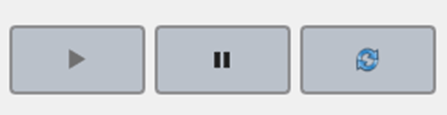
Như vậy là bên trên chúng tôi đã hướng dẫn các bạn cách tải và sử dụng phần mềm thi lái xe mô phỏng, nếu có bất cứ khúc mắc gì các bạn hãy cứ comment để chúng tôi giải đáp nhé.






